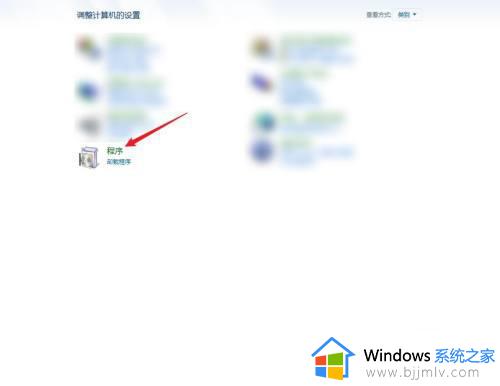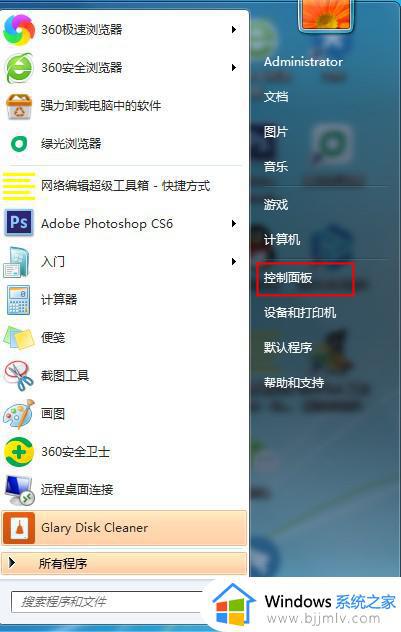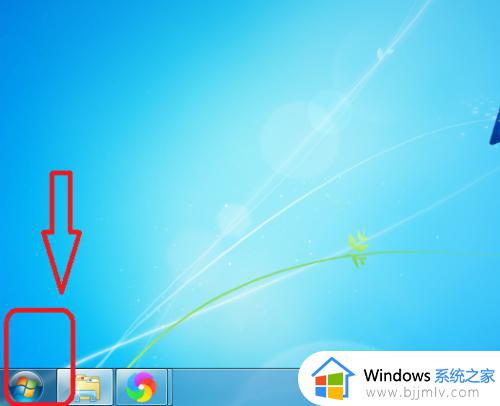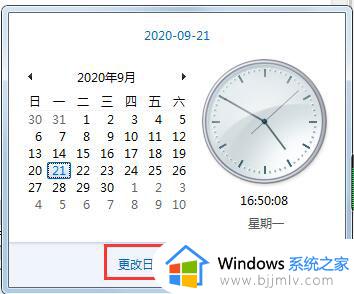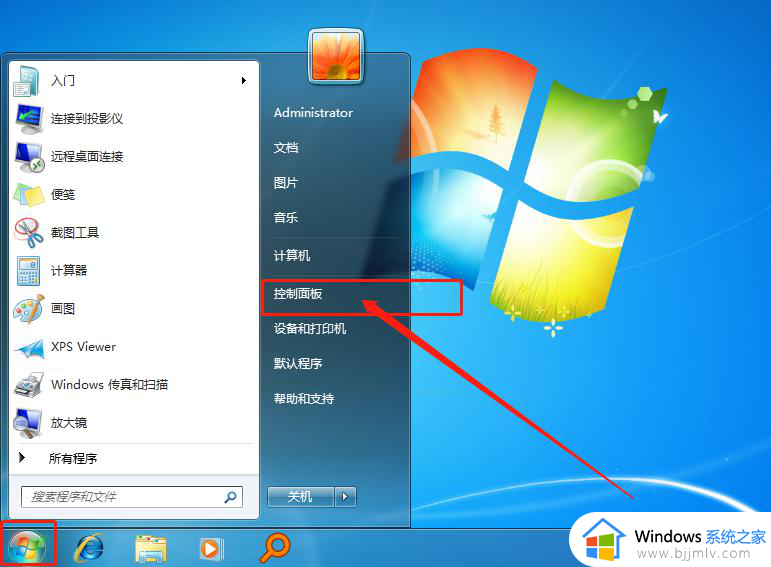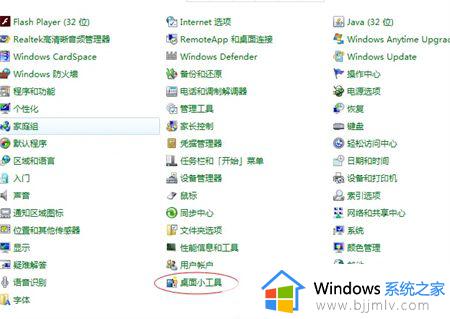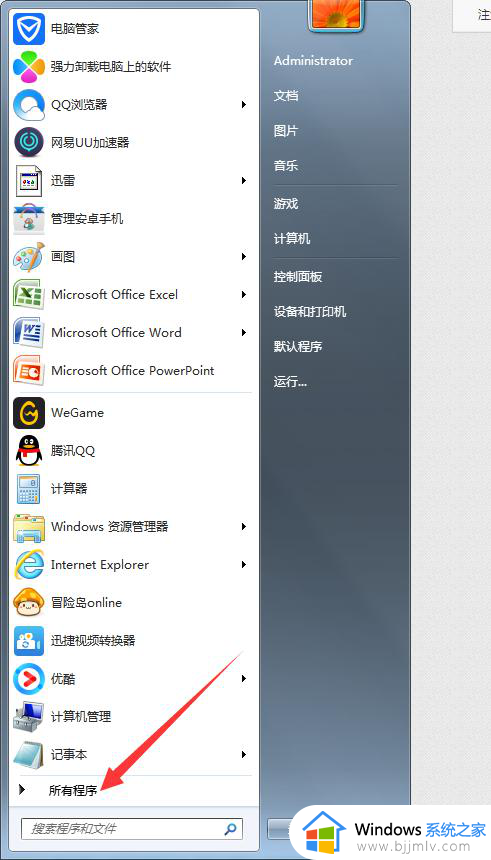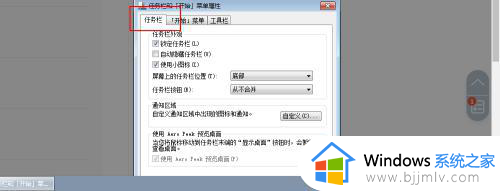win7桌面时钟软件怎么设置 如何在windows7桌面上添加时钟小工具
更新时间:2024-01-12 14:21:56作者:jkai
在快节奏的现代生活中,时间的把握对于提高工作效率至关重要。对于我们经常使用win7操作系统的小伙伴来说,在桌面上添加一个时钟小工具能够方便地查看时间,提高工作和生活效率,那么win7桌面时钟软件怎么设置呢?下面小编就教大家如何在windows7桌面上添加时钟小工具,快来一起看看吧。
具体方法:
1、点击左下角的开始菜单,在打开的菜单中,搜索控制面板
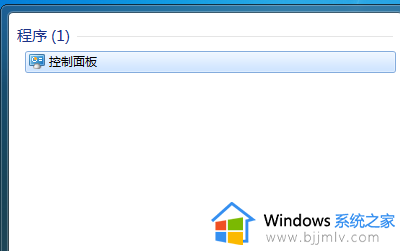
2、在控制面板里面,按类别查看方式,然后点击时钟、语言和区域
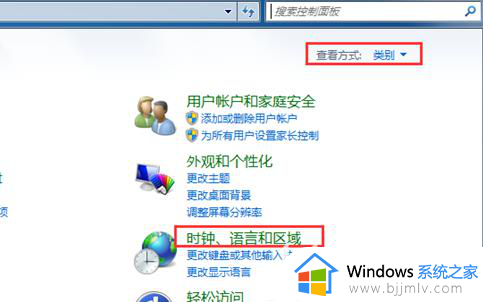
3、控制面板 - 时钟、语言和区域 - 向桌面添加时钟小工具
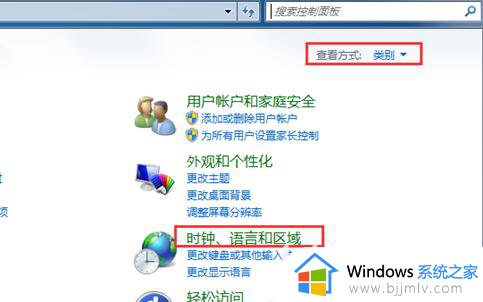
4、在打开的小工具界面,我们右键点击时钟,在打开的两个菜单项中选择添加
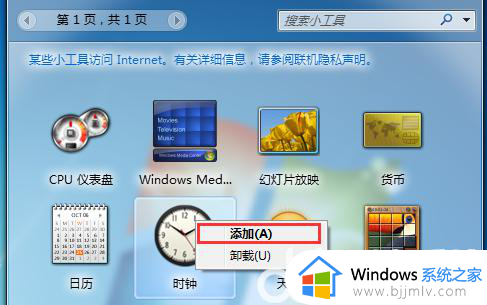
5、出来一个再常规、再普通不过的时钟,但是我们可以点击这个像扳手一样的小图标
以上全部内容就是小编带给大家的在windows7桌面上添加时钟小工具方法详细内容分享啦,不知道怎么添加的小伙伴就快点跟着小编一起来看看吧,希望本文可以帮助到大家。